TOSHIBA 無線LAN搭載 FlashAir III Wi-Fi SDHCカード 16GB Class10 並行輸入品 の感想
参照データ
| タイトル | TOSHIBA 無線LAN搭載 FlashAir III Wi-Fi SDHCカード 16GB Class10 並行輸入品 |
| 発売日 | 2014-08-13 |
| 販売元 | 東芝 |
| JANコード | 6920738102231 |
| カテゴリ | カテゴリー別 » PCアクセサリ・サプライ » メモリーカード » SDカード |
購入者の感想
ユピテル純正の無線LAN搭載SDカードは割高だったので、こちらを代用品として購入しました。
そのままでは使用できないので、設定方法の手順を記載します。
PCにこのSDカードを差してから、東芝のHPからソフトウェア更新ツール(SD-WEシリーズ<W-03>用)をダウンロードして
SDカードのソフトウェアを最新バージョンに更新します。そして、FlashAirの設定ソフトウェアもダウンロードしてSDカードを初期化。
次に、レーダー探知機「GWR403sd」に元々付属しているSDカードの中身をこちらのSDカードへコピペします。
その後、ユピテルのHPにて「My Yupiteru」に新規登録(登録していない方のみ)し、当該製品ページから製品アップデータプログラムを
入手します。これでPCにて行う作業は終わりです。
次に、レーダー探知機「GWR403sd」本体にこちらを挿入し、設定画面で「My Yupiteru」のIDとパスワードを登録。
さらに、同じく設定画面で無線LANの接続先を選び、IDとパスワードを登録します。
ちなみに、接続先を自宅LANとiPhoneのテザリングどちらにするか迷いましたが、iPhoneにしました。
結果的には、レーダー探知機の情報更新が走行中や出かけ先でも行われることがあるので、テザリングにして正解でした。
注意点としては、テザリング設定の時、iPhoneの名前が「〇〇のiPhone」といったような日本語交じりの名前だと、レーダー探知機が
きちんと認識せず、設定画面で無線LANの接続先を選択する際、文字化けしてしまい、そのままIDとパスワード登録をしても認識しません。
ですので、あらかじめiPhone側でiPhoneの名前を半角英数のみに変更しておく必要があります。
以上で完了です。上記方法で問題なくデータが自動更新されつつ快適に使用できています。
そのままでは使用できないので、設定方法の手順を記載します。
PCにこのSDカードを差してから、東芝のHPからソフトウェア更新ツール(SD-WEシリーズ<W-03>用)をダウンロードして
SDカードのソフトウェアを最新バージョンに更新します。そして、FlashAirの設定ソフトウェアもダウンロードしてSDカードを初期化。
次に、レーダー探知機「GWR403sd」に元々付属しているSDカードの中身をこちらのSDカードへコピペします。
その後、ユピテルのHPにて「My Yupiteru」に新規登録(登録していない方のみ)し、当該製品ページから製品アップデータプログラムを
入手します。これでPCにて行う作業は終わりです。
次に、レーダー探知機「GWR403sd」本体にこちらを挿入し、設定画面で「My Yupiteru」のIDとパスワードを登録。
さらに、同じく設定画面で無線LANの接続先を選び、IDとパスワードを登録します。
ちなみに、接続先を自宅LANとiPhoneのテザリングどちらにするか迷いましたが、iPhoneにしました。
結果的には、レーダー探知機の情報更新が走行中や出かけ先でも行われることがあるので、テザリングにして正解でした。
注意点としては、テザリング設定の時、iPhoneの名前が「〇〇のiPhone」といったような日本語交じりの名前だと、レーダー探知機が
きちんと認識せず、設定画面で無線LANの接続先を選択する際、文字化けしてしまい、そのままIDとパスワード登録をしても認識しません。
ですので、あらかじめiPhone側でiPhoneの名前を半角英数のみに変更しておく必要があります。
以上で完了です。上記方法で問題なくデータが自動更新されつつ快適に使用できています。
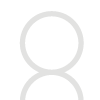


![東芝 Toshiba 超高速U3 4K対応 microSDHC 32GB + SD アダプター + 保管用クリアケース [バルク品] [並行輸入品] …](https://images-fe.ssl-images-amazon.com/images/I/51GAECMrLBL.jpg)



